FXを始めよう

いくら本を読んでも,話を聞いても実際にやってみないと,いいのか,悪いのかわからない。
先ずはやってみましょう。
デモ口座で練習もできますので,本当にゼロ円で体験できます。
できればパソコンがあれば画面が大きく楽ですが,スマホだけでも大丈夫。
必要なパソコンスキルは,検索ができてメールのやりとりができること。
ここでは,FX業者「Titan FX」(タイタンFX)を例に全体の流れを説明します。
海外FXの口座開設や設定の情報はネット上にたくさんありますので,そちらも参考にしてみてください。
Contents
Titan FXのオンラインFX取引
Titan FX(タイタンFX)は、業界トップレベルの深いリクイディティ(流動性)や最狭のスプレッド(0銭/0ピップ〜)を用いて、FX、コモディティ、株価指数CFD取引をオンラインでご提供する、次世代型のECNブローカーです。
世界シェアNo1のFX取引プラットフォーム、MetaTrader4(MT4)およびMetaTrader5(MT5)をはじめ、弊社がご提供する複数のプラットフォーム上で、お客様のご希望にあった手法でオンライン取引を行って頂けます。
準備しておくもの
本人確認に書類が必要ですので,手元に用意しておいてください。
(1) 有効期限内の写真付き身分証明書
運転免許証・パスポート・マイナンバーカード等
(2) 6カ月以内に発行された現住所証明書
保険証・住民票・印鑑登録証明書・公共料金請求書・領収書等
リアル口座を開設する
STEP1 Web申し込み
「口座開設ページを開く」をクリックしてTitan FXのサイトに行きます。
| お申込み口座を選択 | 個人 |
| プラットフォーム | MT4 |
| 口座タイプ | スタンダード |
| レバレッジ | 500:1 |
| ベース通貨 | JPY(日本円) |
STEP2 口座開設確認メール受信
入力が完了して「取引口座を開設する」ボタンをクリックすると,メッセージが表示され,登録したメールアドレスに,口座開設確認メールが届きます。
メールの「確認」をクリックして口座開設を完了してください。
STEP3 クライアントキャビネットにログイン
Titan FXのMyページ「クライアントキャビネット」にログインし「ご本人様確認を開始する」ボタンを押して,身分証明書や現住所証明書類の提出をしてください。
STEP4 本人確認手続き完了のメール受信
承認処理が終わり口座開設が完了すると,Titan FXから手続き完了のメールが届きます。
口座に入金する
以下のどれかの方法で入金できます。
- クレジットカード
- bitwallet(ビットウォレット)
- 国内銀行送金
- StickPay(スティックペイ)

MT4のダウンロード
Titan FXのクライアントキャビネットにログインできるようになったら、取引アプリMT4をダウンロードすることができます。
MT4はパソコン用,スマホ用と両方ありますので,どちらも使えるようにインストールしておいてください。
本人確認が完了するまでの間にMT4をダウンロードして、初期設定をしておいてもいいでしょう。
MT4で最低限必要な設定
① 画面の表示色を設定する
目や脳に優しい白背景を推奨します。
② 取引通貨を選んで表示させる
主要な9つの通貨ペアを選択します。
③ チャートへ移動平均線を表示させる
期間の違う4本の移動平均線を表示させます。
※具体的な設定値や設定方法は別で説明します。
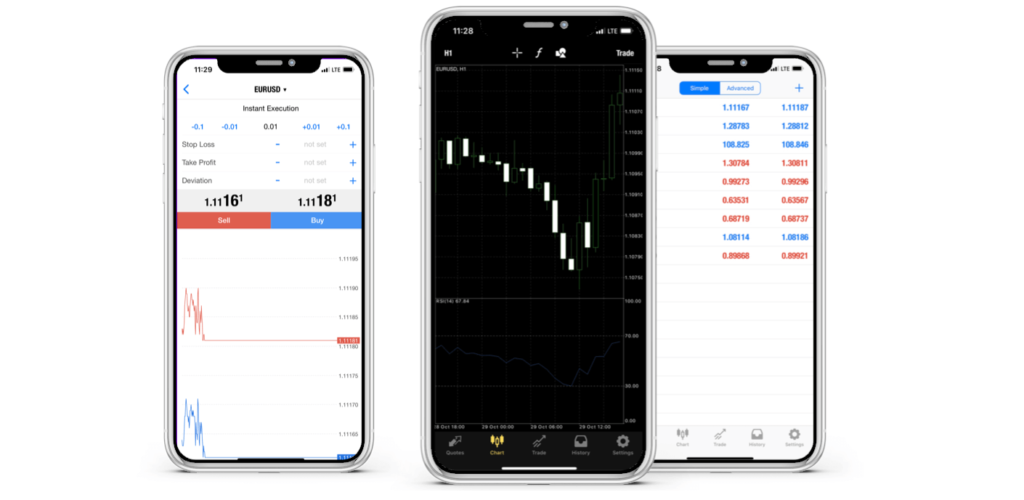
デモ口座で練習
MT4を起動してナビゲーター画面の「口座」を右クリックすると,「デモ口座の申請」メニューが現れるので,そこからデモ口座を作成します。
後は,練習あるのみ。
アプリの操作を覚えて売り買いできるようになるのと,FXそのものを学ぶのは別なので,いつでも売り買いできるようにアプリの操作を最初に覚えましょう。
注文をするために必要なことは,「売り」か「買い」かとロット数(どれだけ注文するかの金額)です。
例えば,通貨ペア「ドル円」を選んで最低ロット0.01(1000円)で注文する場合は,
通貨ペア : USDJPY
数量 : 0.01
で「成行売り」か「成行買い」のクリックで注文できます。
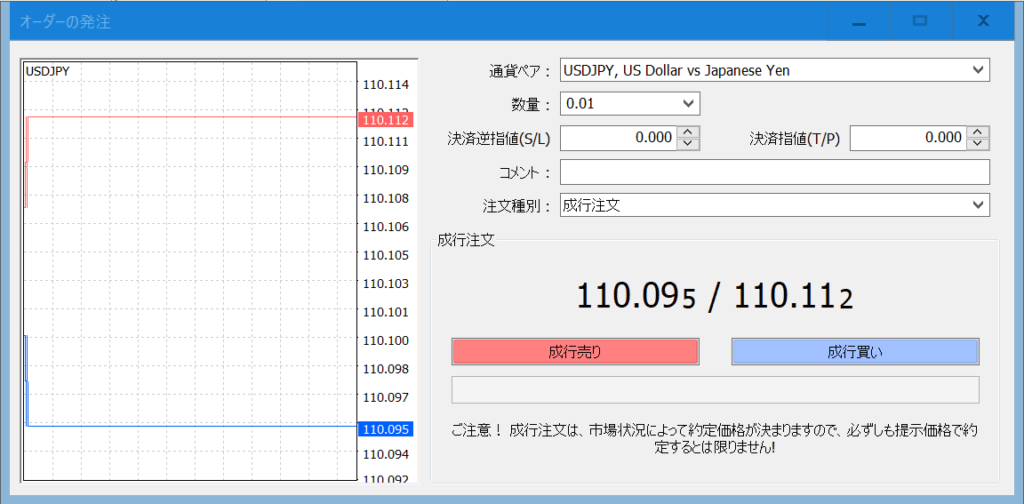
他に,損切ST(ストップロス)や,利確TP(テイクプロフィット)の設定,成行以外の予約注文もありますが,少しずつ覚えて行きましょう。
